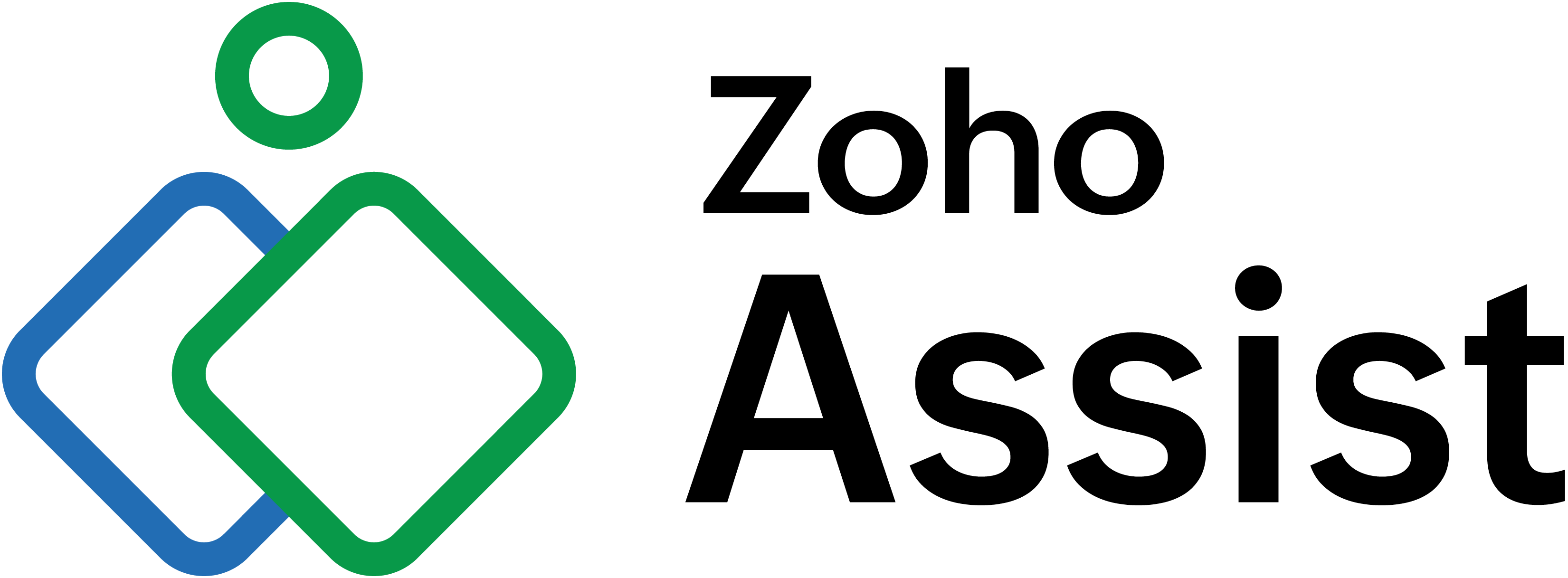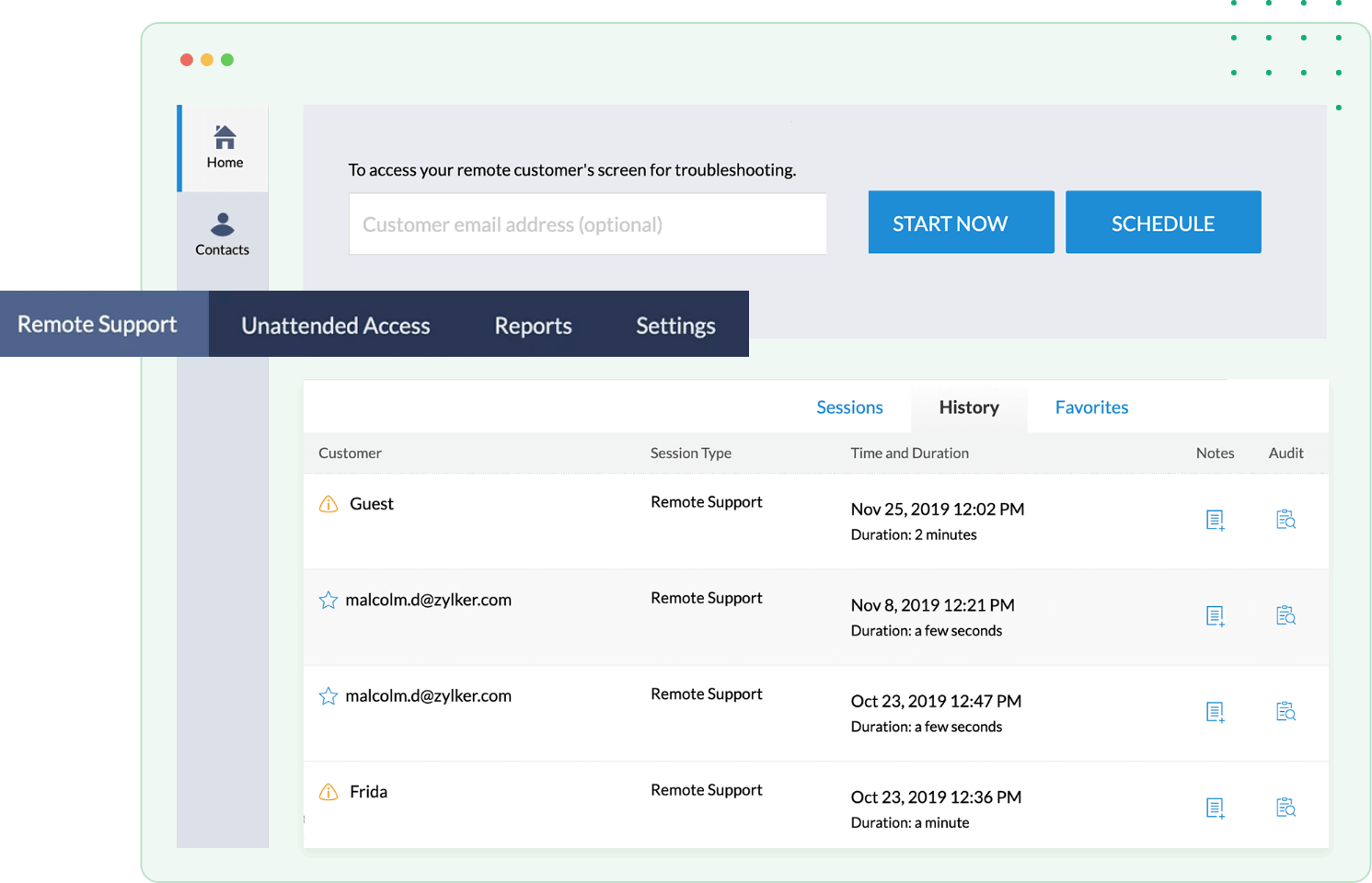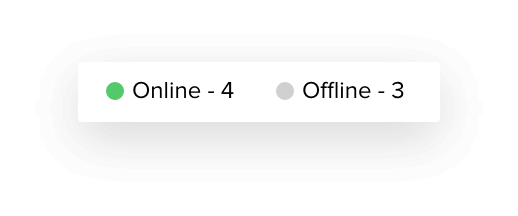通过出色的远程桌面连接功能增强 Assist 的用户体验
学习如何连接到远程桌面时,您需要寻找合适的功能。Assist 提供广泛的功能集,旨在提供精简且出色的远程支持服务。
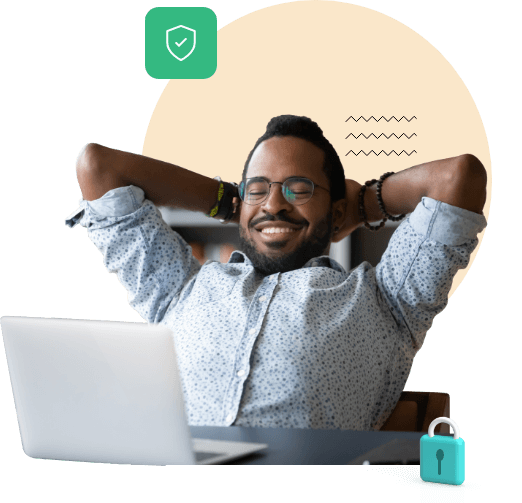
安全的远程桌面连接:从任何位置安全地连接到桌面
Zoho 是一家致力于保护客户数据安全和隐私的机构。在这一承诺的背后,包含了一系列安全功能、最新协议、内部策略和严格审核的综合支持。了解 Zoho Assist 中有关安全性和隐私的更多信息。
如何使用 Zoho Assist 连接到远程桌面
快速入门
Zoho Assist 提供了连接到远程桌面的简单方法,只需几分钟即可完成。访问 zoho.com.cn/assist 并选择主页上的免费注册选项。提供您的基本详细信息,验证帐户,即可下载该远程桌面连接软件的 15 天试用版。如果您已有 Zoho 帐户,可以使用“登录”选项继续使用我们的服务。
主持会话
接下来,您必须通过邀请远端用户来主持远程支持会话。您可通过“立即启动”或“计划会话”选项启动远程桌面连接。后者可以帮助您根据远端用户的时间来组织会话。当您计划立即开始会话时,您可以通过分享邀请链接、发送短息或电子邮件,或者让远端用户导航至 join.zoho.com.cn 邀请他们。
建立安全的远程桌面连接
客户或远端用户需接受邀请并加入会话,才能建立稳定且不间断的远程桌面连接。即使您使用的是试用版,在成功连接后也可以访问所有功能。
社区反馈
要连接到远程桌面?立即注册,免费试用 Zoho Assist 15 天!
常见问题
如何从 Windows 连接到远程桌面?
您可以使用 Zoho Assist 轻松连接到运行 Windows 的系统。单击此处,连接您的 Windows 系统以开始远程支持会话。
如何与另一台计算机建立远程连接?
Zoho Assist 可帮助您主持安全的远程支持会话,并与远端用户建立连接。您可以通过启动或安排技术人员会话,并与其共享邀请链接来完成此操作。
是否有免费的远程桌面程序?
Zoho Assist 为所有客户免费提供 15 天的试用版。试用期结束后,我们提供免费远程访问计划和多个付费计划,您可以根据需求选择最合适的计划。
远程桌面连接是否安全?
安全,Zoho Assist 提供一个安全的环境,可以随时主持远程支持会话。了解有关我们的安全协议的更多信息。单击此处。